Frage: Ich habe eine SD-Karte bei einer gebrauchten Digitalkamera mitgeschickt bekommen. Nun wollte ich die Karte an meinem Rechner formatieren und damit alle vorhandenen Fotos meines Vorbesitzers löschen. Leider bekomme ich immer die Meldung, dass die SD-Karte schreibgeschützt ist. Wie kann ich diesen Schutz entfernen?
Antwort: Der Schreibschutz bei SD-Karten ist eigentlich ab Werk schon deaktiviert. Ich nehme an, der Vorbesitzer hat den Schutz aus irgendwelchen Gründen aktiviert und nun macht er dir Probleme. Das Aufheben des Schreibschutzes funktioniert bei den Speicherkarten auf mechanischem Wege, das heißt, man schiebt einen kleinen Schieber zur Seite und ändert damit, ob der Schutz aktiv oder inaktiv ist.

Ich habe mal ein Foto von einer meiner Speicherkarten gemacht (normale SD-Karte), damit du siehst, wo du diesen Schieber suchen musst. Bei meiner Karte ist dies ein kleiner grauer „Knopf“, den man nach links schiebt, um den Schutz zu aktivieren. Auf dem Aufkleber sieht man auch den Pfeil mit dem Wörtchen „Lock“ für die Kennzeichnung des Schreibschutzes.
Übrigens: Wer sich eine SD-Karte für eine Kamera kaufen möchte, die auch 4K- oder Full-HD Videoaufnahmen mit 60 oder 120 fps macht, der sollte zu einer möglichst schnellen Speicherkarte greifen, damit die Daten ohne Aussetzer auf die Karte geschrieben werden können. Ich kann hier die Sandisk Extreme Pro empfehlen. Wenn ihr euch unsicher seid, was die ganzen Abkürzungen auf den Speicherkarten zu bedeuten haben, dann könnt ihr euch in diesem Beitrag über die diversen UHS-Klassen, SDHC, SDXC, V30, V60, V90 und andere Geschwindigkeitseinstufungen schlau machen.
Kapitel in diesem Beitrag:
Schreibschutz bei microSD-Karten
Hier nochmal ein Foto mit meiner aktuellen micro-SD-Karte die in einem Adapter steckt. Benutzt man die SD-Karte mit dem Adapter, kann man den Schreibschutz ändern. Steckt man die microSD-Karte direkt in das betreffende Gerät, gibt es keine Möglichkeit, einen Schreibschutz einzuschalten, da es keinen Schiebeschalter gibt.
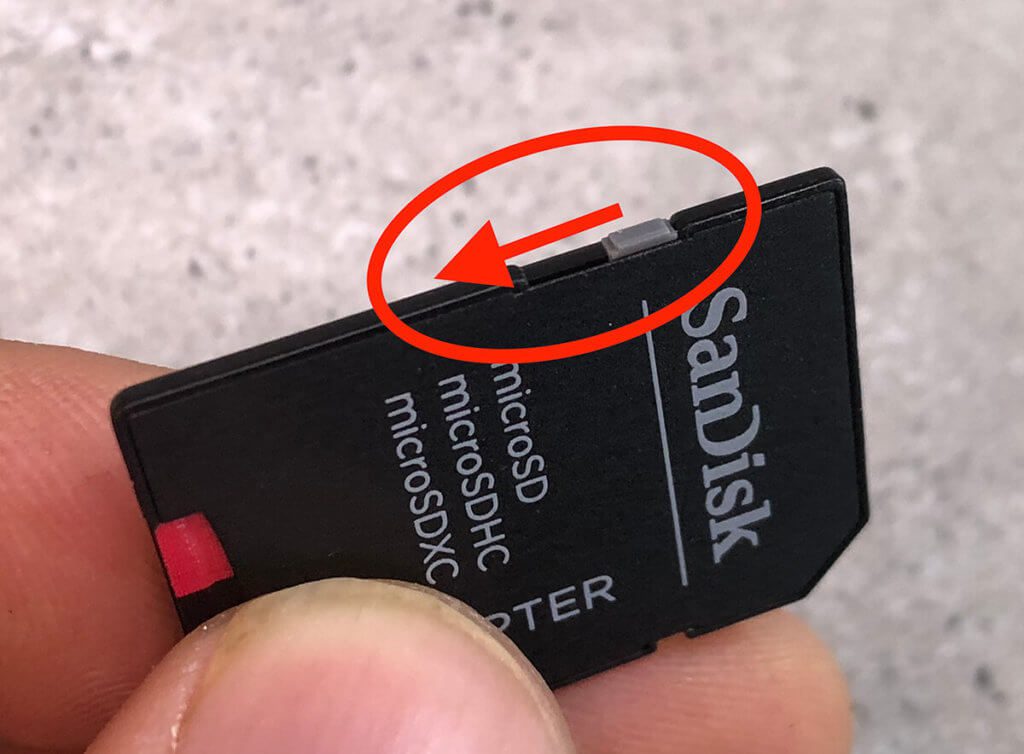

In Kurz: Schieber nach unten = Schreibschutz aktiv
Da es immer noch zu Rückfragen kommt, wann der Schreibschutz aktiviert ist und wann nicht, möchte ich hier noch einmal kurz genau erklären, wann es der Fall ist. Hält man die SD-Karte so vor sich, dass man die Schrift wie auf dem Foto oben lesen kann, dann gilt:
- Schieber oben = Schreibschutz aus
- Schieber unten = Schreibschutz an
Ich hoffe, nun kommen alle Leser damit klar und wissen, wie man den Schreibschutz abschaltet. Wenn ihr sonst noch Verbesserungen zum Artikel habt, lasst es mich gerne wissen.
Ähnliche Beiträge
Seit 2012 betreibe ich meinen Blog als Sir Apfelot und helfe meinen Lesern bei technischen Problemen. In meiner Freizeit flitze ich auf elektrischen Einrädern, fotografiere mit meinem iPhone, klettere in den hessischen Bergen oder wandere mit meiner Familie. Meine Artikel behandeln Apple-Produkte, Drohnen-News und Lösungen für aktuelle Bugs.









Danke für den Beitrag. Habe so einen Adapter wie auf dem letzten Bild, wo der „Lock“-Schriftzug schon eingespart wurde.
Fände es praktisch, den Text ein drittes Mal anzufassen und zu beschreiben, dass auch ohne Beschriftung der Schieber Richtung Kontakte = Schreibschutz darstellt.
FF, Hans
Hallo Hans! Dank dir für den Hinweis. Ich habe die Schieberstellung nun nochmal genau im Artikel erklärt. LG, Jens